WINdows server 2008 R2 Active Directory 部署域控制器
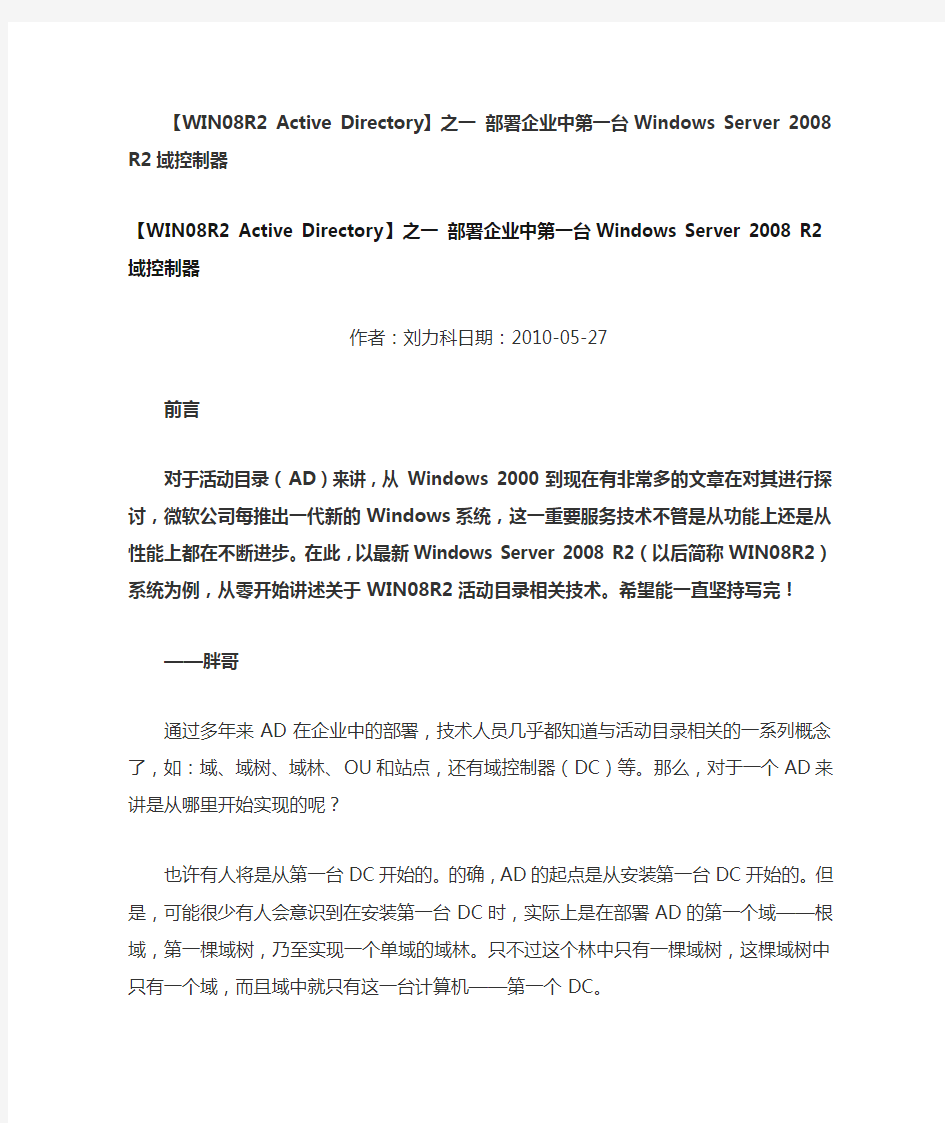
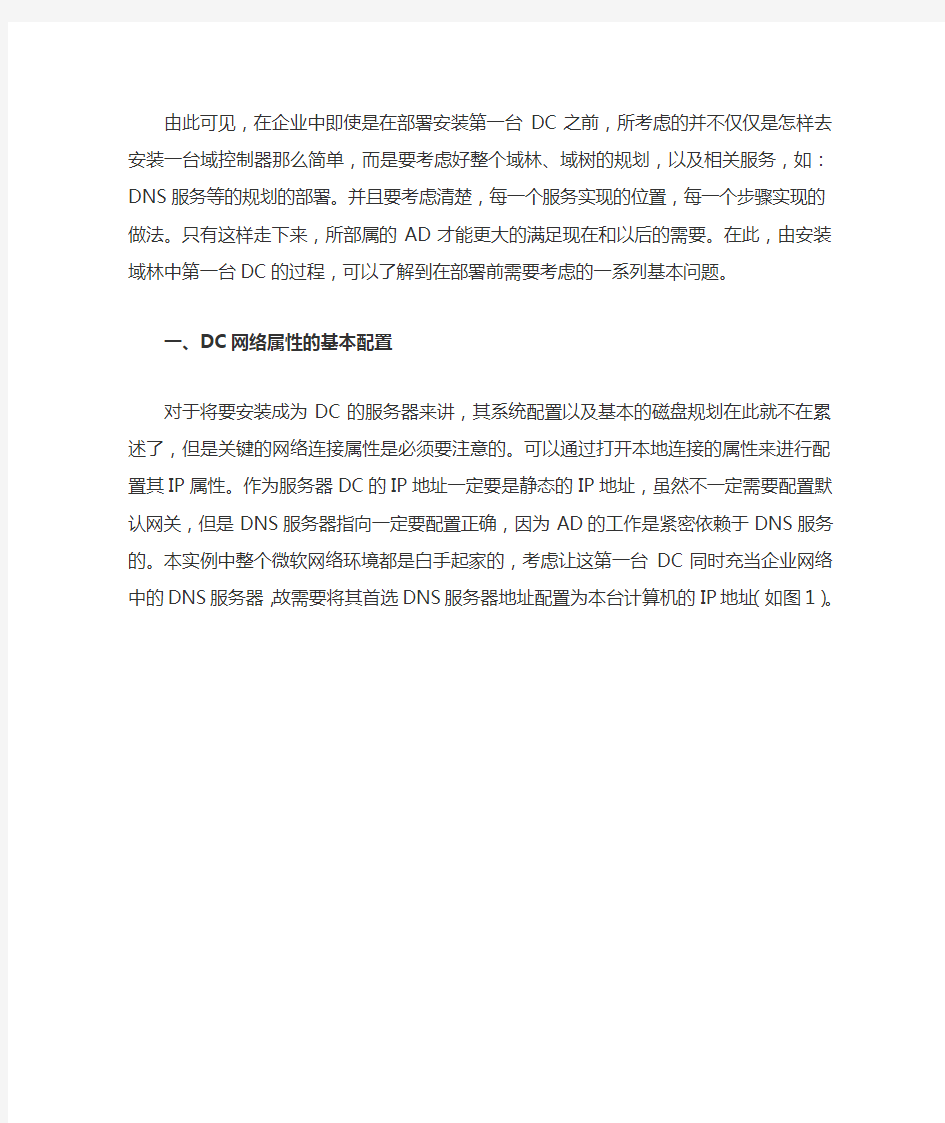
【WIN08R2 Active Directory】之一部署企业中第一台Windows Server 2008 R2域控制器
【WIN08R2 Active Directory】之一部署企业中第一台Windows
Server 2008 R2域控制器
作者:刘力科日期:2010-05-27
前言
对于活动目录(AD)来讲,从Windows 2000到现在有非常多的文章在对其进行探讨,微软公司每推出一代新的Windows系统,这一重要服务技术不管是从功能上还是从性能上都在不断进步。在此,以最新Windows Server 2008 R2(以后简称WIN08R2)系统为例,从零开始讲述关于WIN08R2活动目录相关技术。希望能一直坚持写完!
——胖哥
通过多年来AD在企业中的部署,技术人员几乎都知道与活动目录相关的一系列概念了,如:域、域树、域林、OU和站点,还有域控制器(DC)等。那么,对于一个AD来讲是从哪里开始实现的呢?
也许有人将是从第一台DC开始的。的确,AD的起点是从安装第一台DC开始的。但是,可能很少有人会意识到在安装第一台DC时,实际上是在部署AD的第一个域——根域,第一棵域树,乃至实现一个单域的域林。只不过这个林中只有一棵域树,这棵域树中只有一个域,而且域中就只有这一台计算机——第一个DC。
由此可见,在企业中即使是在部署安装第一台DC之前,所考虑的并不仅仅是怎样去安装一台域控制器那么简单,而是要考虑好整个域林、域树的规划,以及相关服务,如:DNS服务等的规划的部署。并且要考虑清楚,每一个服务实现的位置,每一个步骤实现的做法。只有这样走下来,所部属的AD才能更大的满足现在和以后的需要。在此,由安装域林中第一台DC的过程,可以了解到在部署前需要考虑的一系列基本问题。
一、DC网络属性的基本配置
对于将要安装成为DC的服务器来讲,其系统配置以及基本的磁盘规划在此就不在累述了,但是关键的网络连接属性是必须要注意的。可以通过打开本地连接的属性来进行配置其IP属性。作为服务器DC的IP 地址一定要是静态的IP地址,虽然不一定需要配置默认网关,但是DNS服务器指向一定要配置正确,因为AD的工作是紧密依赖于DNS服务的。本实例中整个微软网络环境都是白手起家的,考虑让这第一台DC同时充当企业网络中的DNS服务器,故需要将其首选DNS服务器地址配置为本台计算机的IP地址(如图1)。
图1
由于WIN08R2默认防火墙配置是根据连接网络类型来实施过滤的,所以,最好通过“网络和共享中心”将其网络类型有默认识别为的“公用网络”更改为“专用网络”(如图2)。
图2
当然,除此之外,当前计算机的NetBIOS名,也就是计算机需要设置好,因为安装完DC后,再去进行修改操作是不明智的。
二、准备安装AD服务
WIN08R2对于AD服务的安装与早期版本略有不同,可以通过“服务器管理”的角色添加来完成初始化的准备工作(如图3),打开“服务器管理”工具,展开“角色”节点,在右边窗口中点击“添加角色”。
图3
打开“添加角色向导”(如图4),在该页中会得到系统的三点提示,其中最重要的是第二点。对于第一、三点来讲,可以不按提示配置,也不影响安装,点击“下一步”。
图4
在“服务器角色”列表中勾选“Active Directory域服务”(如图5),此时,系统会自动弹出对话框,
图5
要求安装“.NET Framework 3.5.1功能”(如图6),由于AD在WIN08R2上必须该功能的支持,
图6
所以在此必须点击“添加必需的功能”按钮,返回“选择服务器角色”对话框后点击“下一步”(如图7)。
图7
在“Active Directory域服务”对话框中,向导会给出四点注意事项(如图8),根据这些注意事项可以了解到安装AD前后操作应该执行的任务和AD需要的服务。
图8
点击“下一步”进行安装(如图9)。
图9
当出现“安装结果”对话框时,如果没有错误,证明AD的安装准备已经完成,但是由于该台计算机还不能完全正常运行DC,所以提示需要启用AD安装向导(dcpromo.exe)来完成安装(如图10)。可以直接点击“关闭该向导并启动Active Directory域服务安装向导(dcpromo.exe)”进入安装向导,也可以直接点击“关闭”按钮之后,手动打开AD安装向导。
图10
三、完成AD服务器的安装
1、需要运行AD域服务器安装向导才能完成该服务器的部署,所以在“运行”对话框中输入“dcpromo”点击“确定”启动向导(如图11)。
图11
2、经过系统自动检测后,将出现AD安装向导的欢迎界面(如图12)。在该对话框中可以选择使用标准或高级模式来进行安装。对于高级模式是提供给有经验的用户对安装过程有更多的控制,
图12
但是在此建议使用高级模式来进行操作。高级模式较之标准模式的功能增强可以参考表1所示。此外,还可直接在命令提示符下运行带有/adv开关的dcpromo命令(dcpromo /adv)来启动高级向导。
表1
3、点击“下一步”,对部属配置进行选择(如图13),由于目的是部属企业中的第一个DC,所以在此应选择“在新林中新建域”。因为,创建新林需要管理员权限,所以必须是正在其上安装AD的服务器本地管理员组的成员。
图13
4、点击“下一步”,对域林的根域进行命名(如图14)。需要在之前对DNS基础结构有一个完整的计划。必须了解该林的完整DNS名称。可以在安装AD之前先安装DNS服务器服务,或者如本实例一样选择让AD安装向导安装DNS服务器服务。
图14
让AD向导来安装DNS服务器服务,将使用此处的DNS名称为林中的第一个域自动生成NetBIOS名称。点击“下一步”,向导会验证DNS名称和NetBIOS名称在网络中的唯一性。由于使用的是高级模式,所以NetBIOS无论是否发生冲突,都会出现“域NetBIOS名称”步骤(如图15)。当然,在标准模式下,只有检查到自动生成的NetBIOS名称与现有网络中名称冲突时,才会出现该步骤。
图15
5、点击“下一步”,“设置林功能级别”(如图16),功能级别确定了在域或林中启用AD的功能,还将限制可以在域或域林中DC上运行的Windows服务器版本。但是,功能级别不会影响在连接到域或域林的工作站和成员服务器上运行的操作系统。
图16
创建新域或新林时,建议将域和林功能级别设置为当前环境可以支持的最高值,这样可以尽可能的充分发挥AD的功能。如果肯定不会将运行Windows Server 2008(以后简称WIN08)或任何更早版本的操作系统的域控制器添加到域或林,可以选择WIN08R2功能级别。另外,如果可能会保留或添加运行WIN08或早版本的域控制器,则在安装期间应选择Windows Server 2008 功能级别。若确定不会添加这类域控制器或这类域控制器不再使用,则安装后可以提升功能级别。需要注意的是不能将域功能级别设置为低于林功能级别的值。例如将林功能级别设置为WIN08,则只能将域功能级别设置为WIN08或WIN08R2。Windows 2000(以后简称WIN2K)和Windows Server 2003(以后简称WIN03)域功能级别值在“设置域功能级别”向导页中将不可选择。因此,若选择林功能级别为WIN08R2,那么,向导将不会出现“设置域功能级别”步骤,默认情况下向林添加的所有域都将为WIN08R2域功能级别。
特别需要注意:
将域功能级别设置为某个特定值后,将无法回滚或降低域功能级别,但以下情况例外:将域功能级别提升至WIN08R2,并且林功能级别为WIN08或更低时,可以将域功能级别回滚到WIN08,且只能将其从WIN08R2降到WIN08,而不能将其回直接滚到WIN03。
将林功能级别设置为某个值之后,就不能回滚或降低林功能级别,但有一种情况例外:当您将林功能级别提升到WIN08R2且没有启用AD回收站时,则可以选择将林功能级别回滚到WIN08。且只能将其从WIN08R2降到WIN08,而不能将其回直接滚到WIN03。
以下表2列出了每种域功能级别启用的功能和支持的域控制器操作系统
表2
以下表3列出了每种林功能级别启用的功能和支持的域控制器操作系统
表3
6、点击“下一步”,配置“其它域控制器选项”(如图17)。在AD安装期间,可以为DC选择安装DNS服务、或将其设置成为全局编录服务器(GC)或只读域控制器(RODC)。
图17
DNS服务器选项
正如“DC网络属性的基本配置”一节中谈到的在DC上同时安装DNS服务,此处就需要勾选“DNS服务器”选项。该选项的默认设置取决于此前选择的部署配置和当前网络中的DNS环境等因素。表4中列出了不同AD部署配置的默认DNS服务安装配置。
表4
需要注意的是:
如果启动AD安装向导之前已经安装了DNS服务,但AD没有DNS 基础结构,则DNS 服务将继续为它承载的任何基于文件的区域解析名称,但不会承载它作为域控制器所在的域的任何AD集成的DNS区域。
全局编录选项
由于林中的第一台DC必须是GC,因此在创建域林时“全局编录”复选框处于会被自动选中,而且变灰不能被取消。在现有域中安装其他DC时,默认也会选中该复选框。但是,可以手动取消选择。
在创建新的子域或域树时,默认情况下不会选中“全局编录”复选框,因为新域中的第一个域控制器承载着所有域范围的操作主机角色(FSMO角色),包括基础结构操作主机角色。在多域林中,除非域中的所有DC都是GC,否则在GC上承载基础结构主机角色可能会出现问题。因此,在新子域或域树的第一个DC 上安装全局编录,则需要在将其他DC安装到域中之后转移基础结构主机角色,或是确保安装到域中的所有其他DC也都是GC。而且,在安装其他可写域控制器时,AD安装向导会验证基础结构主机是否承载于合适的DC上,并且会验证它是否可以修复使用所选安装选项引发的问题。
RODC选项
以下条件下不允许安装RODC:
选项间的关系
如果选中“只读域控制器(RODC)”复选框,除非无法选中“DNS 服务器”复选框,否则向导会自动选中此选项。如果在向导选中“DNS 服务器”复选框之后将其清除,则向导会发出警告:“如果不同时安装DNS 服务器,分支机构中的客户端可能无法找到RODC”。默认情况下,“全局编录”复选框可能也处于选中状态,具体取决于选择的其他安装选项。默认情况下,如果选中“只读域控制器”复选框,向导就会自动选中“全局编录”复选框。
验证检查选项
在“其他域控制器选项”页上选择选项,然后点击“下一步”之后,向导会执行以下验证检查,之后才会继续进行操作。
静态IP 地址验证——如果选中“DNS 服务器”复选框,AD安装向导会验证服务器的所有物理网络适配器是否都具有一个静态地址,包括静态的IPv4和IPv6地址。尽管不使用静态IP地址便可以完成AD安装,但不建议这样做,因为如果DC的IP地址发生变化,客户端可能无法联系DC。
基础结构主机检查——如果选择在域中安装其他域控制器的选项,AD安装向导默认会选中“全局编录”复选框。如果正在安装可写域控制器(“只读域控制器”复选框处于清除状态),而且清除了“全局编录”复选框,向导会检查域中的全局编录服务器上当前是否承载了基础结构主机角色。如果检查结果为是,向导会提示将该角色转移到正在安装的DC上。可以点击“是”将基础结构主机角色转移到此DC上,或点击“否”稍后更改配置。
Adprep /rodcprep检查——如果安装RODC,向导会验证adprep /rodcprep命令是否成功完成,以及该命令导致的更改是否复制到整个林中。如果adprep /rodcprep命令没有成功完成,或是更改尚未复制到整个林中,会收到一条错误消息,指出在继续进行安装之前必须运行该命令。如果收到此消息,可以在林中的任何计算机上再次运行adprep /rodcprep,或是等待更改复制到整个林中。
7、点击“下一步”,系统会弹出DNS服务委派警告对话框(如图18)。在此,点击“是”继续完成向导。这个对话框的出现是由于配置其它服务器时,选择了“DNS服务器”选项,而当前计算机又未找到指定域的权威父域Windows DNS服务器,从而无法确定是否对指定域进行了委派导致的。
图18
8、确定AD数据库、日志文件和SYSVOL放置的位置(如图19)。对于数据库来讲主要存储有关用户、计算机和网络中其它对象的信息;日志文件记录与AD有关的活动;SYSVOL存储组策略对象和脚本,其默认是位于%windir%目录中的操作系统文件的一部分。
图19
在决定AD文件的存储位置时,可以从以下两个因素来考虑——
备份和恢复
对于只有一个硬盘的服务器来将,只需接受AD安装向导的默认安装设置即可。但是,必须至少在该硬盘上创建两个卷。其中一个卷用于存储关键卷数据,另一个卷用于存储备份。在使用Windows Server Backup 或Wbadmin.exe命令行工具备份DC时,至少必须备份系统状态数据,以便使用备份恢复服务器。用于存储备份的卷不能与承载系统状态数据的卷相同。构成系统状态数据的系统组件由安装在计算机上的服务器角色来决定。系统状态数据至少包括下列数据(根据所安装的服务器角色,还可能包括其他数据):
性能
对于更加复杂的安装,可能需要配置硬盘存储以优化AD的性能。由于数据库和日志文件以不同方式利用磁盘存储空间,因此可以通过将每种内容分配到不同的硬盘主轴来提高AD的性能。
例如,一台服务器具有四个可用的硬盘驱动器,它们的驱动器卷标分别为:
在此服务器上,可以通过将数据库和日志文件分别安装到专用的驱动器(如D和E)中而最大限度提高AD 的性能。这有助于提高数据库的搜索性能,因为有一个驱动器主轴可以专用于搜索活动。在同时进行大量更改的情况下,这种配置也会降低承载日志文件的磁盘出现瓶颈问题的几率。可以将SYSVOL 与操作系统文件一起存储在驱动器 C 中。
9、点击“下一步”,向导要求输入“目录还原模式的Administrator密码”(如图20)。在AD未运行时,目录服务还原模式(DSRM)密码是登录域控制器所必需的。
windows server 2012 r2 文件服务器安装与配置
Windows Server 2012 R2 文件服务器安装与配置01 之目录说明 Windows Server 2012 R2 文件服务器安装与配置02 之基础说明与安装 一、文件服务器的基础说明 文件服务器是企业里面用的最多的服务器之一,它主要用于提供文件共享。 为了配合文件服务器的权限管理,从WindowsServer2008新增了文件服务器资源管理器,其实在WindowsServer2003里面也有文件服务器资源管理器的功能,只是放于DFS功能模块里面了。 文件服务器资源管理器是一组可让你对文件服务器上存储的数据进行管理和分类的功能。文件服务器资源管理器包括以下功能: l文件分类基础结构文件分类基础结构通过分类流程的自动化提供对数据的洞察力,从而让你更有效地管理数据。你可以基于此分类对文件进行分类并应用策略。示例策略包括限制访问文件的动态访问控制、文件加密和文件过期。可以使用文件分类规则自动分类文件,也可以修改所选文件或文件夹的属性手动分类文件。 l文件管理任务文件管理任务可让你基于分类对文件应用有条件的策略或操作。文件管理任务的条件包括文件位置、分类属性、创建文件的数据、文件的上一次修改日期或上一次访问文件的时间。文件管理任务可以采取的操作包括使文件过期、加密文件的功能,或运行自定义命令的功能。 l配额管理配额允许你限制卷或文件夹可拥有的空间,并且它们可自动应用于卷上创建的新文件夹。 你还可以定义可应用于新卷或文件夹的配额模板。 l文件屏蔽管理文件屏蔽可帮助控制用户可存储在文件服务器上的文件类型。你可以限制可存储在共享文件上的扩展名。例如,你可以创建文件屏蔽,不允许包含MP3扩展名的文件存储在文件服务器上的个人共享文件夹上。 l存储报告存储报告可用于帮助你确定磁盘使用的趋势以及数据分类的方式。你还可以监视尝试要保存未授权文件的一组所选用户。
架设邮件服务器
我们以Windows Server 2003搭配邮件服务器软件Exchange 2003为例,介绍G 容量的邮箱是怎样架设的。 架设初步: 安装邮件服务器 Step1:将计算机的IP地址设定为192.168.10.100,设置DNS为本机IP地址。 Step2:点击“开始→运行”,键入dcpromo命令,将Windows Server 2003升级到Active Directory活动目录服务器。在“新的域名”处设置域名为https://www.360docs.net/doc/665687568.html,,“NetBIOS域名”设置为MSFT,其他的按照默认值设置即可。 小知识 Active Directory是活动目录服务器,相当于Windows NT中的“域”。 NNTP(Network News Transfer Protocol)是网络新闻传输协议,用于新闻组服务。 SMTP(Simple Mail Transfer Protocal)称为简单邮件传输协议,用于邮件服务器发送邮件。 Step3:Exchange 2003需要NNTP和SMTP协议的支持,在安装Exchange 2003之前,需要安装这两项服务。运行“添加/删除程序→添加Windows组件”,在“Windows组件向导”中,双击“应用程序服务器”,选中“https://www.360docs.net/doc/665687568.html,”和“Internet信息服务(IIS)”(图1)。双击“Internet信息服务(IIS)”,在弹出的窗口中选中“NNTP Service”和“SMTP Service”,然后单击“确定”。
图1 Step4:运行Windows Server 2003安装光盘中“Support\tools”文件夹中的suptools.msi,安装Windows Server 2003的支持工具。 Step5:安装Exchange 2003。将Exchange 2003安装光盘放在光驱中,运行安装程序。在Exchange 2003的安装界面中,依次单击“Exchange部署工具→部署第一台Exchange 2003服务器→安装全新的Exchange 2003”,将进入部署工具界面(图2)。
IE和搜狗浏览器设置.doc
请注意:系统仅支持IE浏览器和搜狗浏览器,不支持360等其他浏览器 一:将报表网地址添加到可信站点 二:调整受信任站点安全级别 三:设置浏览器访问选项 四:(可选)IE8 及以上需调整”启用内存保护以减少联机攻击” 五:(可选)录入控件安装 六:(可选)搜狗浏览器设置 七:(可选)Windows7的设置 一:将报表网地址添加到可信站点 打开IE浏览器窗口 第一步:工具-> Internet选项->安全,点击->受信任站点->站点,将网址添加到受信任站点中,同时将“对该区域中的所有站点要求服务器验证的(https:)”前的√去掉(图1-2),点击确定。如图1-1所示: 图1-1
图1-2 二:调整受信任站点安全级别 点击图1-1下面的“自定义级别”,在“重置自定义设置”中选择“安全级--低”,点击重置,再点击确定。如下图1-3所示: 图1-3
三:设置浏览器访问选项 点击工具->Internet选项->常规->浏览历史记录->设置->internet临时文件,将检查所存网页的较新版本设置为“每次访问网页时”。 四:(可选)IE8 及以上需调整”启用内存保护以减少联机攻击” 点击工具->Internet选项->高级->安全,找到选项“启用内存保护以减少联机攻击”,去掉它前面的√,点击确定。
五:(可选)录入控件安装 系统首页中下载“录入控件安装.zip”,进行解压缩后安装。安装成功后关闭浏览器重新登录。 六:(可选)搜狗浏览器设置 搜狗浏览器需要设置3处:皮肤、兼容浏览模式、默认下载方式 工具-更换皮肤-搜狗浏览器ie经典版 工具- 搜狗浏览器选项–高级–浏览器模式选择策略-默认使用兼容模式 工具- 搜狗浏览器选项–下载–默认下载方式IE下载 七:(可选)操作系统Windows7设置 如果使用的操作系统是Windows7,请按照以下说明操作 1)打开C盘,找到C:\Program Files\Internet Explorer这个路径下 2)找到右键点击“以管理员身份”运行 3)按照上面描述的一、二、三项进行浏览器设置即可
电子邮件服务器的建立及设置
实验5 电子邮件服务器的建立及设置 5.1 实验目的 了解电子邮件服务器的功能和作用。 熟练掌握一种电子邮件服务器的安装、配置及用户管理的方法。 进一步理解应用层协议。 5.2 实验环境 1.硬件环境 Pentium III 500MHz 以上的微型处理器,以及256MB 以上内存(推荐计算机1GHz CPU 和1GB 内存)。 2.软件配置 Microsoft Windows 9x/NT4/2000/XP以上操作系统+ Internet Explorer 5.0以上版本。SMTP/POP/IMAP 及相关服务需要Winsock TCP/IP 堆栈。 3.网络环境 ISP 提供的互联网访问或局域网环境(仅把MDaemon 当作一个内部邮件服务器,即不使用它发送和接收外部邮件)。 5.3 准备知识 电子邮件服务是目前Internet上使用最频繁的服务。电子邮件系统不但可以传输各种格式的文本信息,而且可以传输图像、声音、视频等多种信息。 邮件服务器系统的核心邮件服务器负责接收用户送来的邮件,并根据收件人地址发送到对方的邮件服务器中,同时负责接收由其他邮件服务器发来的邮件,并根据收件人地址分发到相应的电子邮箱中。当用户向ISP申请Internet账户时,ISP就会在它的邮件服务器上建立该用户的电子邮件账户,包括用户名(user name)和用户密码(password)。 在电子邮件程序向邮件服务器中发送邮件时,使用的是简单邮件传输协议SMTP;电子邮件程序从邮件服务器中读取邮件时,可以使用邮局协议POP3或交互式邮件存取协议IMAP,它取决于邮件服务器支持的协议类型。配置电子邮件服务器的准备知识如下: 1.相关协议 (1)SMTP(Simple Mail Transfer Protocol):简单邮件传输协议。SMTP是一种提供可靠且有效电子邮件传输的协议。SMTP是建立在FTP文件传输服务上的一种邮件服务,主要用于传输系统之间的邮件信息并提供与来信有关的通知。 SMTP独立于特定的传输子系统,且只需要可靠有序的数据流信道支持。SMTP的重要
网络负载平衡管理设置
网络负载平衡管理设置 2010-03-08 20:32 1、运行NLBMgr 打开“网络负载平衡管理器 一、网络负载平衡的优点 1.网络负载的平衡 网络负载平衡允许你将传入的请求传播到最多达32台的服务器上,即可以使用最多32台服务器共同分担对外的网络请求服务。网络负载平衡技术保证即使是在负载很重的情况下它们也能作出快速响应。 2.独立唯一的IP地址 网络负载平衡对外只须提供一个IP地址(或域名)。 3.双机热备 如果网络负载平衡中的一台或几台服务器不可用时,服务不会中断。网络负载平衡自动检测到服务器不可用时,能够迅速在剩余的服务器中重新指派客户机通讯。此保护措施能够帮助你为关键的业务程序提供不中断的服务。可以根据网络访问量的增多来增加网络负载平衡服务器的数量。 4.兼容机即可实现 网络负载平衡可在普通的计算机上实现。 在Windows Server 2003中,网络负载平衡的应用程序包括Internet信息服务(IIS)、ISA Server 2000防火墙与代理服务器、VPN虚拟专用网、终端服务器、Windows Media Services(Windows视频点播、视频广播)等服务。同时,网络负载平衡有助于改善你的服务器性能和可伸缩性,以满足不断增长的基于Internet客户端的需
求。 网络负载平衡可以让客户端用一个逻辑Internet名称和虚拟IP地址(又称群集IP 地址)访问群集,同时保留每台计算机各自的名称。
下面,我们将在两台安装Windows Server 2003的普通计算机上,介绍网络负载平衡的实现及应用。 二、网络负载平衡的实现 主机A名称:w2003-1 主机A地址:202.206.197.190 主机B名称:w2003-2 主机B地址:202.206.197.191 负载均衡名称:https://www.360docs.net/doc/665687568.html, 负载均衡地址:202.206.197.195 你需要在https://www.360docs.net/doc/665687568.html,域中注册此主机名称并将地址设置为202.206.197.195。如果你没有DNS,可以在需要访问网络负载平衡的客户机(包括网络负载平衡主机)上编辑%systemroot%\system32\drivers\ etc目录下的hosts文件,添加一条信息“202.206.197.195 https://www.360docs.net/doc/665687568.html,”,即可解决DNS域名解析的问题。 当正式应用时,客户机只需要使用https://www.360docs.net/doc/665687568.html,或IP地址202.206.197.195来访问服务器,网络服务平衡会根据每台服务器的负载情况自动选择 202.206.197.190或者202.206.197.191对外提供服务。
WIN2008 R2 域控服务器安装过程
WINDOWS SERVER 2008 R2 域控制器安装过程 有人将是从第一台DC开始的。的确,AD的起点是从安装第一台DC开始的。但是,可能很少有人会意识到在安装第一台DC时,实际上是在部署AD的第一个域——根域,第一棵域树,乃至实现一个单域的域林。只不过这个林中只有一棵域树,这棵域树中只有一个域,而且域中就只有这一台计算机——第一个DC。 由此可见,在企业中即使是在部署安装第一台DC之前,所考虑的并不仅仅是怎样去安装一台域控制器那么简单,而是要考虑好整个域林、域树的规划,以及相关服务,如:DNS服务等的规划的部署。并且要考虑清楚,每一个服务实现的位置,每一个步骤实现的做法。只有这样走下来,所部属的AD才能更大的满足现在和以后的需要。在此,由安装域林中第一台DC的过程,可以了解到在部署前需要考虑的一系列基本问题。 一、DC网络属性的基本配置 对于将要安装成为DC的服务器来讲,其系统配置以及基本的磁盘规划在此就不在累述了,但是关键的网络连接属性是必须要注意的。可以通过打开本地连接的属性来进行配置其IP属性。作为服务器DC的IP地址一定要是静态的IP地址,虽然不一定需要配置默认网关,但是DNS服务器指向一定要配置正确,因为AD的工作是紧密依赖于DNS服务的。本实例中整个微软网络环
境都是白手起家的,考虑让这第一台DC同时充当企业网络中的DNS服务器,故需要将其首选DNS服务器地址配置为本台计算机的IP地址(如图1)。 图1 由于WIN08R2默认防火墙配置是根据连接网络类型来实施过滤的,所以,最好通过“网络和共享中心”将其网络类型有默认识别为的“公用网络”更改为“专用网络”(如图2)。
配置网络负载平衡参数
配置网络负载平衡参数 C3要配置网络负载平衡参数,您必须配置群集参数、主机参数和端口规则。 有关如何为网络负载平衡设置TCP/IP的其他信息,请单击下面的文章编号,以查看Microsoft 知 识库中相应的文章: 323431 如何在Windows Server 2003 中为网络负载平衡设置TCP/IP 配置群集参数 1. 133单击开始,单击控制面板,然后双击网络连接。 2. 右键单击本地连接,然后单击属性。 3. 在本地连接属性”对话框中,单击以选中网络负载平衡复选框,然后单击属性。 4. 单击群集参数选项卡,然后在“IP地址” 子网掩码”和完整In ter net 名称”复选框中 键入值。 5. 在群集操作模式”下,单击多播以指定是否将多播媒体访问控制地址用于群集操作。如果选择 此选项,网络负载平衡会根据需要将群集网络地址转换为多播地址。它还确保作 为地址解析协议(ARP)的一部分将群集In ternet 协议(IP)地址解析为此多播地址。网络负载平 衡驱动程序绑定到的网络适配器保留它原来的媒体访问控制地址。有关更多信息,请参阅网络 负载平衡群集” Windows Server 2003 帮助和支持中心主题。 6. 单击以选中允许远程控制”复选框以启用远程控制操作。在远程密码”和确认密码”框中键 入密码。 警告:网络负载平衡远程控制选项会带来许多安全风险。Microsoft 建议您不要启用远程控制,而是 改用网络负载平衡管理器或其他远程管理工具,如Win dows Ma nageme nt In strume ntati on (WMI)。 有关在网络负载平衡中使用远程控制的其他信息,请参阅网络负载平衡参数:网络负载平衡群集"Windows Server 2003 帮助和支持中心主题。 配置主机参数 1. 国单击开始,单击控制面板,然后双击网络连接。 2. 右键单击本地连接,然后单击属性。 3. 在本地连接属性"对话框中,单击网络负载平衡,然后单击属性 4. 单击主机参数选项卡。 5. 在优先级(单一主机标识符)”框中键入值。 6. 在专用IP配置”下的“IP地址”和子网掩码”框中键入值。
搜狗高速浏览器安装使用协议
搜狗高速浏览器安装使用协议 "搜狗高速浏览器"是由搜狗公司提供的客户端软件和相关的网络服务。用户在安装"搜狗高速浏览器"前应仔细阅读本服务协议,只要用户安装"搜狗高速浏览器",即表明用户已经完整准确地了解了本协议所有约定,并同意接受本协议的全部条款。 一.关于知识产权保护 "搜狗高速浏览器"受国际版权公约、中华人民共和国著作权法、专利法、及其他知识产权方面的法律法规的保护,其所有知识产权归搜狗公司所有和享有。用户需承认搜狗公司拥有对"搜狗高速浏览器"的所有权利,包括但不限于所有知识产权。"知识产权"包括在专利法、版权法、商标法、反不正当竞争法中等法律规定的任何和所有权利、任何和所有其它所有权以及其中的任何和所有应用、更新、扩展和恢复。 用户不得修改、改编、翻译"搜狗高速浏览器",或者创作"搜狗高速浏览器"的派生作品,不得通过反向工程、反编译、反汇编或其他类似行为获得"搜狗高速浏览器"源代码,否则由此引起的一切法律后果由用户负责,搜狗公司将依法追究违约方的法律责任。 用户不得恶意修改、复制、传播与"搜狗高速浏览器"相关的材料。如果用户复制和修改传播这些材料,因此而造成对其他人的损害,或者造成对搜狗公司形象损害,要承担相应的法律责任。用户不得删除、掩盖或更改搜狗公司的版权声明、商标或其它权利声明。 二.义务和责任限制 搜狗公司免费授权用户非商业性使用"搜狗高速浏览器"软件,并为用户提供升级更新和提供有关网络服务。这意味着用户可以自主选择安装或卸载并免费使用或停止使用"搜狗高速浏览器",及免费使用搜狗公司提供的有关网络服务。用户可以非商业性地复制和散发"搜狗高速浏览器"。但是如果要进行商业性的销售、复制、散发或其他商业活动,例如软件预装和捆绑,必须事先获得搜狗公司的书面授权和许可。另外,用户在使用"搜狗高速浏览器"时,不得损害、妨碍、影响、禁用搜狗的网络服务,也不得影响任何其它方享用搜狗的网络服务,不得有违反法律、危害网络安全或损害第三方合法权益之行为,否则由此产生的后果均由用户自己承担,搜狗公司对用户不承担任何责任。 用户理解并同意自主选择免费下载和使用"搜狗高速浏览器",风险自负,包括但不限于用户使用"搜狗高速浏览器"过程中的行为,以及因使用"搜狗高速浏览器"而产生的一切后果。如因下载或使用"搜狗高速浏览器"而对计算机系统造成的损坏或数据的丢失,用户须自行承担全部责任。在法律允许的最大限度内,搜狗公司明确表示不做出任何明示、暗示和强制的担保,包括但不限于适销性、针对特定用途的适用性以及不侵犯所有权的担保。搜狗公司不做出任何与"搜狗高速浏览器"的安全性、可靠性、及时性和性能有关的担保。搜狗公司有权在任何时候,暂时或永久地变更、中断或终止"搜狗高速浏览器"或其中任何一部分。搜狗公司对本服务的变更、中断或终止,对用户和任何第三人均不承担任何责任。 用户可以向搜狗公司提出咨询和获得"搜狗高速浏览器"相关的合理技术支持,搜狗公司的此项义务不应超过搜狗公司的合理承受限度。如果用户对"搜狗高速浏览器"有任何意见,或有如何改进的建议,请使用"用户反馈"功能发表您的意见或建议。 三.无担保声明及隐私政策
Windows Server 2012 R2 文件服务器安装与配置
WindowsServer2012R2文件服务器安装与配置01 文件服务器配置的相关目录
02 基础说明与安装 一、文件服务器的基础说明 文件服务器是企业里面用的最多的服务器之一,它主要用于提供文件共享。 为了配合文件服务器的权限管理,从Windows Server 2008新增了文件服务器资源管理器,其实在Windows Server 2003里面也有文件服务器资源管理器的功能,只是放于DFS功能模块里面了。 文件服务器资源管理器是一组可让你对文件服务器上存储的数据进行管理和分类的功能。文件服务器资源管理器包括以下功能: 文件分类基础结构文件分类基础结构通过分类流程的自动化提供对数据的洞察力,从而让你更有效地管理数据。你可以基于此分类对文件进行分类并应用策略。示例策略包括限制访问文件的动态访问控制、文件加密和文件过期。可以使用文件分类规则自动分类文件,也可以修改所选文件或文件夹的属性手动分类文件。 文件管理任务文件管理任务可让你基于分类对文件应用有条件的策略或操作。文件管理任务的条件包括文件位置、分类属性、创建文件的数据、文件的上一次修改日期或上一次访问文件的时间。文件管理任务可以采取的操作包括使文件过期、加密文件的功能,或运行自定义命令的功能。 配额管理配额允许你限制卷或文件夹可拥有的空间,并且它们可自动应用于卷上创建的新文件夹。你还可以定义可应用于新卷或文件夹的配额模板。 文件屏蔽管理文件屏蔽可帮助控制用户可存储在文件服务器上的文件类型。你可以限制可存储在共享文件上的扩展名。例如,你可以创建文件屏蔽,不允许包含MP3 扩展名的文件存储在文件服务器上的个人共享文件夹上。 存储报告存储报告可用于帮助你确定磁盘使用的趋势以及数据分类的方式。你还可以监视尝试要保存未授权文件的一组所选用户。 通过使用文件服务器资源管理器Microsoft 管理控制台(MMC) 或使用Windows PowerShell,可以配置和管理文件服务器资源管理器包含的功能。 二、文件服务器的基础安装 1、在服务器管理界面点击“添加角色和功能”,进入到“选择服务器角色”,选择“文件服务器”与“文件服务器资源管理器”。
Windows Server 2003下如何搭建邮件服务器
2008-10-23 17:31 2008-06-23 10:53 在windows2003下架设邮件服务器的过程跟XP系统类似,可以用系统自带的POP3及SMTP服务建立,也可以借助第三方软件实现。适用环境不同自然采取的方式不同。以下笔者的搭建过程分别以这两种方式为例。一.利用windows2003自带POP3/SMTP服务实现第一步:安装POP3/SMTP服务。默认情况下windows2003是没有安装的,我们必须手工添加。 安装POP3服务:控制面板----“添加/删除windows组件—电子邮件服务”下,它共包括两项内容: POP3服务和POP3服务WEB管理. 而SMTP服务应:选择控制面板—添加删除WINDOWS组件—应用程序服务器—详细信息—internet信息服务 (IIS)—详细信息—SMTP service”进行安装,如果你需要对邮件服务器进行远程WEB管理,还要选中“万 维网服务”中的“远程管理(HTML)”。 第二步:配置POP3服务依次点击“开始-管理工具-POP3服务”,打开“POP3服务”主窗口;然后在窗口左面点击POP3服务下的主机名(本机),再在右面点选“新域”;在弹出的“添加域”对话框内输入欲建立的邮件服务器主 机名,也就是@后面的部分,确定即可。接着创建邮箱。在左面点击刚才建好的域名,选择“新建邮箱”,在弹出的对话框内输入邮箱名(即@前面部分),并设定邮箱使用密码,最终设定如图1。
图1 第三步:SMTP服务配置依次打开“开始-程序-管理工具-internet信息服务”,在窗口左面”SMTP虚拟服务器”上点右键选属性,在“常规”选项卡下的“IP地址”下拉列表框中选择此邮件服务器的IP地址,并可以设定允许的最大连接数,最后确定即可。(如图2所示) 图2 经过以上三步,一个功能简单的邮件服务器就建好了,大家即可用邮件客户端软件连接到此服务器进行邮件收发应用了。 二.使用第三方软件Winmail Server 搭建 是一款安全易用全功能的邮件服务器软件,它既可以作为局域网邮件服务器、互联网邮件服务器,也可以作为拨号ISDN、ADSL宽带、FTTB、有线通(Ca bleModem) 等接入方式的邮件服务器和邮件网关。 软件大小:12899KB 下载地:https://www.360docs.net/doc/665687568.html,/download/winmail.exe 一.初始化配置流程:
postfix邮件服务器搭建完整版
Postfix邮件服务器安装 一.安装前准备 1.关闭防火墙 vi /etc/selinux/config 图1 如图1,将其中的SELINUX=enforcing修改为SELINUX=disabled 需要注意的是此修改需要重启后才能生效,可以在将所有搭建步骤结束后在进行重启。 2.关闭ip信息包过滤系统iptables iptables –flush 图2 3. 从自启动中关掉sendmail 先停掉sendmail服务:service sendmail stop
图3 然后从自启动项中移除sendmail:chkconfig sendmail off 二、安装软件包,本文档中安装的是linux redhat5.4自带的rpm安装包 1. 安装配置DNS服务器 DNS服务用来帮助解析域名的,如果不配置DNS服务,那么outlook,foxmail等软件无法解析我们的邮件域名,也就无法连接到提供收发邮件协议的服务器。 (1)查看系统是否已经安装了服务相关的所有安装包rpm –qa|grep bind 图4 可以看到系统只安装了服务所需的部分包,还需要安装如下图所示的其他包: 图5 (2)使用rpm –ivh 命令安装其他包: 图6
(3)配置DNS DNS有两个配置文件: ①主配置文件: /var/named/chroot/etc/named.conf 用来设置DNS全局命令的 编辑DNS主配置文件(默认是空的)如下: 命令:vi /var/named/chroot/etc/named.conf 这里以https://www.360docs.net/doc/665687568.html,域名为例进行配置,如图: 图7 编辑完成后先按Esc键退出编辑状态然后输入:wq 点击回车进行保存。 ②zone文件,注意此处的zone文件的名称要和住配置文件中的file后写的文件名一致。可以从模板拷贝一份zone文件进行编辑配置: cp/usr/share/doc/bind-9.3.6/sample/var/named/localdomain.zone /var/named/chroot/var/named/https://www.360docs.net/doc/665687568.html,.zone 图8 编辑https://www.360docs.net/doc/665687568.html,.zone文件:
windows网络负载均衡(多网卡单播)
windows网络服务之配置网络负载均衡(NLB)群集 实验背景:公司有一个Web站点,由于客户访问量逐渐增多,网站响应越来越慢。公司决定用两台WEB服务器供客户访问,这两台服务器提供相同的网站内容,利用网络负载平衡群集技术,根据每台服务器的负载情况来决定客户机具体访问哪台服务器。配置群集的两台计算机在一个windows域中,一台为DC,IP为20.1.1.1(内网卡)10.1.1.10(外网卡),另外一台为成员服务器,IP为20.1.1.2(内网卡)10.1.1.20(外网卡),NLB群集使用的IP地址为10.10.10.10,主机名为https://www.360docs.net/doc/665687568.html,,客户端的DNS指向DC的外网卡10.1.1.10 实验的目的:理解NLB群集的概念,掌握NLB群集的准备,掌握NLB群集的配置,掌握NLB群集的验证。 实验环境:在VMWARE中打开三台(2003企业版)虚拟机。分别作为域控,成员服务器,客户端 相关概念的介绍 网络负载均衡群集一般用于访问量大,面向前台的服务,增强了WEB FTP ISA VPN 等服务的可靠性,有别于服务器群集,服务器群集一般用于访问量较少的企业内网,面向后台,服务器群集实现DHCP、文件共享、后台打印、MS SQL Server、Exchange Server等服务的可靠性。 配置网络负载均衡群集需要注意:网络负载平衡并不为经过负载的主机提供额外的安全保护,也不可以将其用于防火墙,因此,正确地保护经过负载平衡的应用程序和主机是很重要的。如果可能,在每个群集的主机上至少要使用两个网络适配器,但并非必要条件,在群集适配器上只使用TCP/IP协议,确保群集
搜狗高速浏览器3.2
搜狗高速浏览器3.2 一.优点 1.搜狗高速浏览器双核加速引擎,可以智能的切换浏览器的浏览模式,高速模式可以加速打开浏览,兼容模式可以更佳兼容正常浏览网页。 2.防假死功能采用多任务异步浏览的技术,实现在某个页面出错崩溃或者失去响应时不会影响其他页面的正常浏览。 3.预连接和预读取功能,瞬间打开网址链接。 4.全网加速,提升网通,电信,教育网互访速度。 5.网速保护,保证下载,看视频时还能高速浏览网页。 6.高速下载,不耗资源,可提升下载速度1.5倍,并且用户还能方便的选择其他的下载方式进行下载。 7.网页安全卫士对网购欺诈网址实时监测、瞬间拦截,避免网购上当。同时支持对网银、支付等相关网站的网址认证功能,帮助有效识别。 8.网页安全卫士有效防止网页中的病毒木马通过浏览器入侵电脑。 9.隐私浏览模式可以安全隐私的浏览网页,保护用户隐私。 10.自动获取所关注网页的新内容,支持各类主流网站。 11.网络账户可以轻松一键登录,支持QQ号,人人账号,淘宝账号和搜狗账号。 12.多标签浏览,且可以在标签上滚动鼠标滚轮迅速找到所有看的网页,更方便快捷,在标签右键还可以对其进行管理操作。 13.撤销列表功能可找回最近关闭的网页,不必担心误操作。 14.搜狗智能填表功能能够记忆曾使用过的个人信息,并在再次访问该网站时在相应的表格中智能匹配上,用户还可以在浏览器选项中,对该信息进行编辑,比较方便。 15.广告过滤功能拦截弹窗广告、漂浮广告等,保证了整洁干净的网页界面。 16.独立网页视频播放器能将视频(或者游戏)从网页中提取出来,并支持随意拖动、缩放及置顶,方便用户一边看网页视频(或玩游戏)一边浏览网页新闻。 17.可以按照浏览时间或者站点域名对历史记录进行分类查看,同时允许按照关键词对历史记录进行搜索,更方便快捷。 18.搜狗网页静音功能可以单独关闭网页中的声音,方便用户边听音乐,边浏览网页。 19.支持在浏览器中设置多个代理服务器地址,高级代理管理中的代理测速功能还可以方便测算每个添加过的代理服务器的访问速度,以便您选择最快的代理设置。 20.各种鼠标手势,操作方便快捷。比如:按住鼠标右键在页面中轻轻一划,即可快速对网页进行操作(例如关闭、刷新、前进、后退等等),大大提高了用户浏览网页的速度。 21.用鼠标快捷拖拽选中的关键字,可迅速在新网页中进行搜索。 22.搜狗提供网址自动补全功能,智能补全您可能希望访问的网址,让上网冲浪更轻松。 23.支持Windows7所特有的任务栏预览、快速跳转、下载进度预览、任务栏状态图标等新特性。 24.搜狗地址栏支持输入网站关键字或网站名称,实时从搜索引擎返回网址搜索结果,方便迅速的找到所要访问的网站。 25.搜狗提供的皮肤盒子可让用户使用更炫酷的浏览器皮肤,并且支持对浏览器皮肤自由更换背景,数十款皮肤与数百款背景自由搭配,打造最个性化的浏览器外观。 26.搜狗提供了五种主页模式:包含各类精品网站地址的“网址大全”、帮您迅速访问最常访问网站的“我的最爱”、包含各类搜索的“全能搜索”、自定义的主页地址以及空白页,用户可以根据自己的实际需求自由选择其中的一种作为您的主页。 27.搜狗网络账户可自动保存并同步网页收藏、网址记录、用户设置等用户数据,支持数据
邮件服务器搭建全过程
Exchange Server2003安装全过程 介绍Exchange 2003安装要求(了解即可) Exchange 2003 的全系统要求 安装Exchange Server 2003 之前,请确保网络和服务器满足以下全系统要求: ?域控制器正在运行 Windows 2000 Server Service Pack 3 (SP3) 或 Windows Server 2003。 ?全局编录服务器正在运行 Windows 2000 SP3 或Windows Server 2003。建议每个计划安装 Exchange 2003 的域中都要有全局编录服务器。 ?在 Windows 站点中,已正确配置域名系统 (DNS) 和 Windows Internet 名称服务(WINS)。 ?服务器正在运行Windows 2000 SP3 或Windows Server 2003 Active Directory。 Exchange 2003 的服务器特定要求 安装Exchange Server 2003 之前,请确保服务器满足这一节中描述的要求。如果服务器不满足所有要求,Exchange 2003 安装程序将停止安装。 硬件要求 下面是 Exchange 2003 服务器的最低硬件要求及推荐的硬件要求: ?Intel Pentium 或兼容的 133 MHz 或更快的处理器 ?建议至少使用 256 MB RAM;最低支持 128 MB ?安装 Exchange 的驱动器上应具备 500 MB 的可用磁盘空间 ?系统驱动器上应具备 200 MB 的可用磁盘空间 ?CD-ROM 驱动器 ?SVGA 或分辨率更高的显示器 文件格式要求 要安装 Exchange 2003,磁盘分区格式必须采用 NTFS 文件系统而不能采用文件分配表(FAT)。该要求适用于下列分区: ?系统分区 ?存储 Exchange 二进制数据的分区 ?包含事务日志文件的分区 ?包含数据库文件的分区 ?包含其他 Exchange 文件的分区 操作系统要求 下列操作系统支持 Exchange Server 2003: ?Windows 2000 SP3 或更高版本 ?Windows Server 2003
配置windows网络负载平衡群集NLB
配置windows2003 网络负载平衡群集NLB(图> 服务器搭建2008-04-28 16:21:16 阅读60评论0字号:大中小订阅 NLB群集允许用户把两台或更多地服务器结合起来使用,在客户端看起来就像是一台服务器.进入NLB群集地连接请求可以分解传送给两个或更多地NLB群集成员,这样用户可以添加越来越多地服务器 (最多32台>,形成一个功能非常强大地FTP站点或Web站点b5E2RGbCAP 当把一台服务器(包括Web服务器、FTP服务器或者流媒体服务器等等>放入网络中之后,随着客户 端数量地不断增加,人们往往需要功能更强大、处理速度更快地服务器.为了解决这个问题,如果将原有地服 务器替换成功能更强大、处理速度更快地服务器显然并不是值得称道地办法.但是如果能把新服务器添加 到原有服务器地处理能力基础上而不是替换它,这种方案毫无疑问更容易被用户接受.网络负载平衡(Network Load Balancing,NLB> 群集地出现正好实现了这一目地.p1EanqFDPw 一、网络负载平衡介绍 NLB 群集最早出现在Windows 2000 Server 地Advanced Server 系统中,在Windows Server 2003 地各个版本中均提供了此项功能.NLB群集允许用户把两台或更多地服务器结合起来使用,在客户端看起来就像是一台服务器.进入NLB群集地连接请求可以分解传送给两个或更多地NLB群集成员,这样用户可以 添加越来越多地服务器(最多32台>,形成一个功能非常强大地FTP站点或Web站点.DXDiTa9E3d 在NLB群集中,每台服务器都会有一个属于自己地静态IP地址,但NLB群集中地所有服务器还有一 个共同地IP地址一NLB群集地址.客户端可以通过这个IP地址连接到NLB群集,就像连接到其它IP地址一样.当有客户端请求连接到这个共享地IP地址时,NLB群集会将每个访问请求指派一个具体地群集成 员.RTCrpUDGiT 尽管NLB群集是一种非常简洁地工具,但安装配置NLB群集必须满足很严格地要求,譬如首先要保证群集中服务器必须能够正常地单独运行.以安装配置两节点地NLB群集为例,这些条件简述如下: 5PCzVD7HxA (1>每个节点服务器必须拥有一个静态IP地址,另外还应该为NLB群集准备一个静态IP地址. (2>NLB群集需要拥有一个DNS名称,且该DNS记录项应该与区群集IP地址建立了映射关系. (3>每个节点服务器上应该安装完全相同地服务器软件(如IIS、终端服务器等网络服务>,以构成一个 两节点地NLB群集.jLBHrnAILg 在接下来地内容中将介绍如何安装配置一个较为简单地NLB群集一拥有两个节点地Web服务器群 集.所要安装配置地服务器群集环境为:两台运行Windows Server 2003 Enterprise Edition 地服务器,可以将其称为节点1和节点2.由于所有地NLB群集成员必须使用属于相同子网地静态IP地址,因此准备为节 点1分配地静态IP地址为“10.115.223.1 :准备为节点2分配地静态IP地址为“10.1115.223.2 :为NLB群集分配地IP地址是10.115.223.10.对NLB和配置环境了解之后,现在就可以进行详细地操作了.XHAQX74J0X 二、设置静态IP地址与组件安装 NLB群集中地每一个节点拥有一个静态IP地址是安装配置NLB群集地首要且必要条件.我们首先为 节点1进行配置.LDAYtRyKfE
Windows Server 2008 R2文件服务器群集
一、准备工作: 注:此实验可在VMWare WorkStation中完成!(一)服务器相关参数: 1. DC Server OS: Windwos Server 2008 R2 AD Name: https://www.360docs.net/doc/665687568.html, Hostname: Mail IP: 192.168.1.226/24 dg: 192.168.1.1 DNS: 192.168.1.226 DNS: 202.96.209.133 2. Node FileServer OS: Windwos Server 2008 R2 AD Name: https://www.360docs.net/doc/665687568.html, Hostname:FileSVR Heartbeat: 10.0.0.1/8 IP: 192.168.1.224/24 dg: 192.168.1.1 DNS: 192.168.1.226 DNS: 202.96.209.133 3. Node SQLServer OS: Windwos Server 2008 R2 AD Name: https://www.360docs.net/doc/665687568.html, Hostname: SQLSVR Heartbeat: 10.0.0.2/8 IP: 192.168.1.225/24 dg: 192.168.1.1 DNS: 192.168.1.226 DNS: 202.96.209.133 4. Cluster Node Server IP: 192.168.1.203/24 Hostname: ClusterServer FS 二、安装文件服务角色: 注:在FilesSVR和SQLSVR服务器上分别安装文件服务
1. 开始 ---> 所有程序 ---> 管理工具 ---> 服务器管理器 ---> 角色 ---> 添加角色 ---> 文件服务 2. 点击下一步……直到下图为止
手把手教你架设局域网邮件服务器
很多企业局域网内都架设了邮件服务器,用于进行公文发送和工作交流。但使用专业的企业邮件系统软件需要大量的资金投入,这对于很多企业来说是无法承受的。其实我们可以通过Windows Server 2003提供的POP3服务和SMTP服务架设小型邮件服务器来满足我们的需要。 一、安装POP3和SMTP服务组件 Windows Server 2003默认情况下是没有安装POP3和SMTP服务组件的,因此我们要手工添加。 1.安装POP3服务组件 以系统管理员身份登录Windows Server 2003 系统。依次进入“控制面板→添加或删除程序→添加/删除Windows组件”,在弹出的“Windows组件向导”对话框中选中“电子邮件服务”选项,点击“详细信息”按钮,可以看到该选项包括两部分内容:POP3服务和POP3服务Web管理。为方便用户远程Web方式管理邮件服务器,建议选中“POP3服务Web管理”。 2.安装SMTP服务组件 选中“应用程序服务器”选项,点击“详细信息”按钮,接着在“Internet信息服务(IIS)”选项中查看详细信息,选中“SMTP Service”选项,最后点击“确定”按钮。此外,如果用户需要对邮件服务器进行远程Web管理,一定要选中“万维网服务”中的“远程管理(HTML)”组件。完成以上设置后,点击“下一步”按钮,系统就开始安装配置POP3和SMTP服务了。 二、配置POP3服务器 1.创建邮件域 点击“开始→管理工具→POP3服务”,弹出POP3服务控制台窗口。选中左栏中的POP3服务后,点击右栏中的“新域”,弹出“添加域”对话框,接着在“域名”栏中输入邮件服务器的域名,也就是邮件地址“@”后面的部分,如“https://www.360docs.net/doc/665687568.html,”,最后点击“确定”按钮。其中“https://www.360docs.net/doc/665687568.html,”为在Internet上注册的域名,并且该域名在DNS 服务器中设置了MX邮件交换记录,解析到Windows Server 2003邮件服务器IP地址上。 2.创建用户邮箱 选中刚才新建的“https://www.360docs.net/doc/665687568.html,”域,在右栏中点击“添加邮箱”,弹出添加邮箱对话框,在“邮箱名”栏中输入邮件用户名,然后设置用户密码,最后点击“确定”按钮,完成邮箱的创建。 三、配置SMTP服务器 完成POP3服务器的配置后,就可开始配置SMTP服务器了。点击“开始→程序→管理工具→Internet 信息服务(IIS)管理器”,在“IIS管理器”窗口中右键点击“默认SMTP虚拟服务器”选项,在弹出的菜单中选中“属性”,进入“默认SMTP虚拟服务器”窗口,切换到“常规”标签页,在“IP地址”下拉列表框中选中邮件服务器的IP地址即可。点击“确定”按钮,这样一个简单的邮件服务器就架设完成了。 完成以上设置后,用户就可以使用邮件客户端软件连接邮件服务器进行邮件收发工作了。在设置邮件客户端软件的SMTP和POP3服务器地址时,输入邮件服务器的域名“https://www.360docs.net/doc/665687568.html,”即可。 四、远程Web管理 Windows Server 2003还支持对邮件服务器的远程Web管理。在远端客户机中,运行IE浏览器,在地址栏中输入“https://服务器IP地址:8098”,将会弹出连接对话框,输入管理员用户名和密码,点击“确定”按钮,即可登录Web管理界面 邮件服务器的配置同样是企业网络管理中经常要进行的任务之一。与Web网站、FTP站点服务器一样,邮件服务器的配置方案也非常之多,但对于中小型企业说,利用网络操作系统自带的方式进行配置是最经济的。本文中,要向大家介绍如何在Windows Server 2003系统中配置企业内部邮件服务器。 Outlook Express、Outlook 200X、Windows Live Mail,Windows Mail Koomail,DreamMail,Thunderbird,The Bat!, SecureBat!,Eudora,IncrediMail,Becky!...
winserver网络负载平衡
W i n d o w s S e r v e r2008网络负载平衡文档一、概述 Windows Server 2008 R2 中的网络负载平衡(NLB) 功能可以增强Inter net 服务器应用程序,如在Web、FTP、防火墙、代理、虚拟专用网络(VPN)以及其他执行关键任务的服务器上使用的应用程序],的可用性和可伸缩性。运行Windows Server 2008 R2 的单个计算机提供有限的服务器可靠性和可伸缩性能。但是,通过将运行Windows Server 2008 R2 的其中一个产品的两台或多台计算机的资源组合到单个虚拟群集中,NLB 便可以提供Web 服务器和其他执行关键任务服务器所需的可靠性和性能。 上图描述了两个连接的网络负载平衡群集。第一个群集由两个主机组成,第二个群集由四个主机组成。这是如何使用NLB 的一个示例。 每个主机都运行所需的服务器应用程序(如用于Web、FTP 和Telnet 服务器的应用程序)的单个副本。NLB 在群集的多个主机中分发传入的客户端请求。可以根据需要配置每个主机处理的负载权重。还可以向群集中动态地添加主机,以处理增加的负载。此外,NLB 还可以将所有流量引导至指定的单个主机,该主机称为默认主机。 NLB 允许使用相同的群集IP 地址集指定群集中所有计算机的地址,并且它还为每个主机保留一组唯一专用的IP 地址。对于负载平衡的应用程序,当主机出现故障或者脱机时,会自动在仍然运行的计算机之间重新分发负载。当计算机意外出现故障或者脱机时,将断开与出现故障或脱机的服务器之间的活动连接。但是,如果您有意关闭主机,则可以在使计算机脱机之前,使用 drainstop 命
